Побољшајте перформансе оперативног система Виндовс дефрагментацијом хард дискова

Док користите рачунар, датотеке се стално налазекојима се приступа, модификује и премешта. Ова радња доводи до тога да систем поставља датотеке у нередовном редоследу. Када је ваш систем фрагментиран и инсталирате нови софтвер, софтвер се копира у малим деловима, а често не у правилном редоследу. Овај процес може повећати број окретаја тражења главног диска приликом читања датотека, као и умањити број битова у секунди који се може приступити. Редовна дефрагментација вашег система помоћи ће да се то не догоди, а посебно је неопходна пре копирања великих софтверских пакета.
У илустративне сврхе, фрагментирана партиција је слична неуредној библиотеци. Чак и ако сте стручни библиотекар, ваша ефикасност воља бити оштећени ако се књиге не подударају - посебно тако за оне књиге које би требале бити ускладиштене као део серије.
Одржавање дефрагментираности рачунара такође ће вам помоћи у уношењу нових количина [програма] и помоћи ће вашем библиотеку [чврстом диску] да живи дуг, здрав и здрав живот.
Добра вест је да Виндовс већ долази сауграђени програм за дефрагментацију диска И, користити га је једноставно! Виста вам чак омогућава да закажете аутоматско дефрагментирање, што је погодно за нас који оставимо рачунаре да раде цео дан.
Ево како да користите уграђени програм за дефрагментацију система Виндовс за чишћење системских партиција. Дозволите довољно времена за ово, посебно ако никада раније нисте извршили дефрагментацију. Ако је ово први пут, препоручио бих дефрагментацију неколико пута У реду. Такође најбоље до затворите све апликације током дефрагментације, јер Дефрагментер не може да премешта датотеке које тренутно користи / закључава систем.
Покрените програм за дефрагментацију диска Виндовс помоћу система Виндовс Виста
1. Кликните на Почетак, онда Кликните на > Сви програми> Кликните на Прибор > Кликните на Системски алати> онда Кликните на Диск Дефрагментер
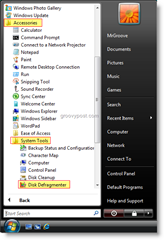
2. Једном отворени, можете одабрати да ли Дефрагментирај сада или Распоред дефрагментирање када нисте на рачунару
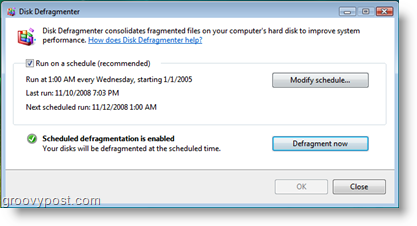
Покрените програм Виндовс Диск Дефрагментер користећи Виндовс КСП
1. Кликните на Почетак, онда Кликните на > Сви програми> Кликните на Прибор > Кликните на Системски алати> онда Кликните на Диск Дефрагментер
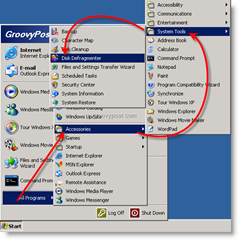
2. Једном отворено, можете Анализирајте ваш погон да бисте видели колико је фрагментиран или само Кликните на Дефрагментовати почети
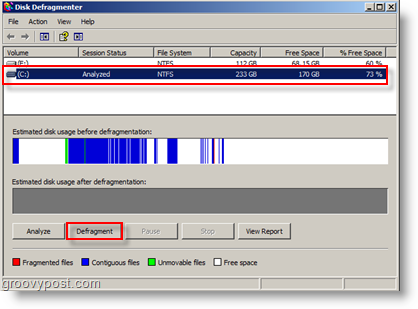
Сада сачекајте да Дефрагментер заврши. Поново бих препоручио дефрагментирање неколико пута заредом ако је ово први пут.
Савети
Свакодневно дефрагментирање даје најбоље резултате. Такође, ако је један од оних људи који воле производе независних произвођача - постоји пуно дефрагментатора диска за преузимање. У прошлости сам их користио неколико (међутим, обично користим само бесплатне верзије које долазе са оперативним системом Виндовс.) Ево неколико препорука које могу да препоручим:
- Дефрагглер - један од мојих омиљених алата за посао, бесплатан је и добро функционише.
- Дискеепер - корпоративни производ. Функција богата и лака за централно управљање. Идеално за сервере и рачунаре. Веома скупо.
- О&О Дефраг - ради добро, богат је карактеристикама. Релативно јефтин.
- ЈКДефраг - Мој фаворит са листе БЕСПЛАТНИХ производа. Није најлепши, али посао завршава.
![Повећајте перформансе система Виндовс 7 и Виста користећи РеадиБоост [Како да]](/images/vista/increase-windows-7-and-vista-performance-using-readyboost-how-to.png)









Оставите коментар